Macユーザーの強い味方【スティッキーズ】。Windowsでいう付箋アプリですね。ちょっとしたメモ代わりには最適のアプリケーションです。
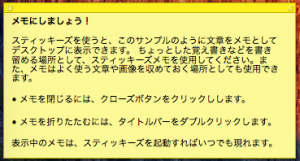
僕は長いことWindowsユーザーで、Macのことはスタバのシャレオツヤングメンしか縁の無いものだと思っていました。ふと行き着いた現場でMacを使うようになり、じわじわMacの良さを知りつつあります。
そして、今後Macを徹底的に使っていこうという方針のもと、デフォルトアプリくらいは使い倒したいので、詳細なところまで使い方を調べてみました。
ざっくり言うとどんなアプリ?
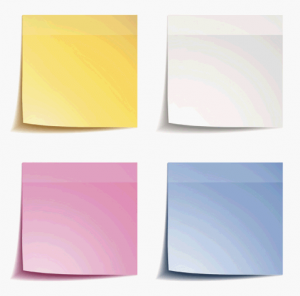
付箋アプリです。実際の付箋の使い方と同じです。
ちょっと忘れないようにメモしておいたり、アイデアを思いついたらとりあえず書いておき後で見返すという使い方が主流です。
画像やPDF、リンクなども埋め込むことができます。
それでは、具体的な使い方を解説していきます。各操作方法でショートカットがある場合は、下に記載しています。なるべくショートカットで使えたほうが、作業効率的にも見た目的にも良いですね。
スティッキーズの使い方
・新しいメモを作成する
-ファイル>新規メモを作成する
-command + n
・メモを削除する
-左上の□マークを削除
-command + w
・色変更
-カラー>変更する色
・メモを閉じる/開く
-上の細い部分をダブルクリック
-command + m
・フォントの変更
-変更する文字列を範囲選択した上で、フォント>変更したい内容
-変更する文字列を範囲選択した上で、command + t
・リンクを追加
-編集>リンクを追加 追加するURLを入力
-ハイパーリンクをコピー→ペーストでも可能
・画像、音楽、動画ファイルを追加
-ファイルをドラッグアンドドロップ
・重ね順を操作する(前面/背面の切り替え)
-メモ>フローティングウィンドウにチェックを入れる
-戻す場合はチェックを外す
-command + option + f
・半透明にする
-メモ>半透明ウィンドウ
-command + option + t
-戻す場合はチェックを外す
・新規メモ作成&現在選択している文字・画像をペースト)カッコイー!!
-command + shift + y
-WEBページやメール、PDFなどアプリケーションを選ばず、コピー対象さえ選択していれば使用できるイカすショートカットです。
*画像もコピーできるようですが、僕の環境ではペーストできていませんでした。ご存知のかたは教えていただければ幸いです。ちなみにドラッグアンドドロップするとテキスト+画像の場合はテキストのみペースト、画像のみの場合は画像がペーストされました。
・全てのメモを整列する
-ウィンドウ>選択した基準で整頓>基準を選択
-選択できる基準:カラー/内容/日付/画面上の位置
いかがだったでしょうか。普段何気なく使っているスティッキーズでしたが、調べてみると知らなかった良機能が出るわ出るわ嬉しい悲鳴でした。後ほど、さらに深掘りした記事を書いていきたいと思います。

![[Mac]ファイルの拡張子を表示する方法](https://0-1-f.com/wp-content/uploads/2017/05/はてな_1495974538.png)